
Incluso las personas con recuerdos fuertes pueden olvidar pines para desbloquear sus teléfonos Motorola. Aquí está todo lo que necesita saber para evitar la solicitud PIN después de reiniciar en Motorola.
Si ha olvidado el código PIN y necesita pasar por alto la pantalla «Verificar PIN» después de restablecer la fábrica de su teléfono Motorola, vaya con Android Unlocker para deshacerse de ella sin esfuerzo.
Digamos que su teléfono Motorola lo bloquea porque un PIN olvidado. Hizo un reinicio de fábrica duro, y ahora desea configurar el teléfono y restaurar todos sus datos y configuraciones de la última copia de seguridad, pero le pide que verifique el PIN que estableció anteriormente cuando llega al «Verificar PIN, su teléfono se restableció a la configuración de fábrica. Para usar este teléfono, ingrese su PIN anterior». pantalla.
¿Cómo puede evitar verificar el PIN después del reinicio de fábrica en Motorola para completar el proceso de configuración? Afortunadamente, incluso si olvidó el PIN para desbloquear su Motorola, podrá evitar verificar el PIN después de restablecer el dispositivo Motorola, ya sea utilizando la opción «Usar mi cuenta de Google», una solución de terceros, o contactar a su fabricante de teléfonos. Posteriormente, puede restaurar sus datos desde una copia de seguridad reciente y establecer un nuevo código PIN.
Recommended Read: ¿Un Restablecimiento de Fábrica Elimina Todo en Android/iPhone? Análisis Detallado
Esto es lo que necesita saber sobre cómo evitar la solicitud PIN después del reinicio.
¿Por qué mi teléfono Motorola pide una verificación de PIN después del reinicio de fábrica?
Aparece un mensaje de «PIN de verificación» después de restablecer la fábrica de su teléfono Motorola. Esto generalmente se debe a que se activa la protección de restablecimiento de fábrica de Android (FRP), una característica de seguridad diseñada para proteger su información personal en caso de que el dispositivo sea restablecido por otra persona sin permiso.
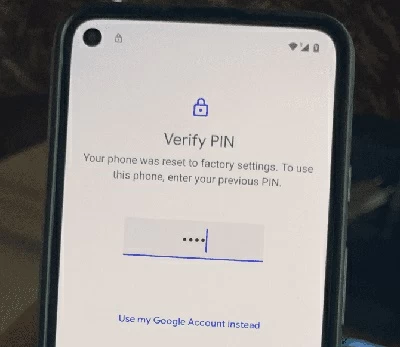
En su lugar, para algunos dispositivos Android, le pedirá la cuenta original de Google que se sintió al teléfono para poder configurarlo nuevamente.
Ver también: Recuperación de fotos de Android Teléfono de Android.
Cómo omitir un código PIN después de reinicio de fábrica en el teléfono Motorola
Tan pronto como su Motorola muestre la pantalla «Verificar PIN» después del reinicio de fábrica, debe ingresar su PIN de desbloqueo para verificar su identidad para evitar el bloqueo y continuar con el proceso de configuración. Este es el código PIN que previamente configuró para desbloquear su teléfono.
Si no puede omitir la solicitud de PIN de verificación después del reinicio en Motorola, puede tocar la opción «Usar la cuenta de Google» en la parte inferior de la pantalla y luego iniciar sesión con su cuenta de Google que se vinculó con su Motorola para reactivar el dispositivo. Después, debería ver una opción para restaurar desde una copia de seguridad. Siga las indicaciones para configurar su teléfono nuevamente.
Para los usuarios de Samsung, consulte el tutorial sobre cómo evitar la verificación de Google en Samsung.
¿Sin suerte? Use la aplicación de desbloqueador de Android para omitir el PIN de verificación después del reinicio de fábrica en Motorola
Otra forma de omitir el PIN de verificación después de un reinicio, si está bloqueado repetidamente, es usar una aplicación de derivación PIN de terceros. Si bien hay muchas de esas aplicaciones que afirman omitir el PIN de verificación después de su reinicio de fábrica Motorola, nuestro favorito es AppGeeker Android Unlocker.
No importa, la pantalla le pide que verifique su PIN o cuenta de Google, AppGeeker Android Unlocker se encarga de ambos, lo que le permite restablecer/ eliminar la pantalla Verificar por completo para que pueda continuar con su tarea de configuración sin interrupción. Luego puede iniciar sesión con una nueva cuenta de Google para disfrutar de todos los servicios de Google.
Esta aplicación también incluye el módulo «eliminar la contraseña de pantalla» para ayudar a desbloquear los bloqueos de pantalla cuando olvidó desbloquear la contraseña, el patrón o el pin o la huella digital no funciona.
Si está atrapado en un «PIN de verificación, su teléfono se restableció a la configuración de fábrica. Para usar este teléfono, ingrese su PIN anterior». Pantalla y necesita pasar por alto la solicitud PIN después de restablecer el teléfono Motorola de fábrica, siga estos pasos para superarlo con Android Uplocker.
Paso 1. Ejecute Android Uplocker en su PC con Windows, luego elija «Evitar el bloqueo de Google FRP» para continuar.
Si se enfrenta con una pantalla de «verificar su cuenta» después del reinicio, elija este módulo también.

Paso 2. Continúe y seleccione la marca Motorola cuando se le solicite.

Paso 3. Haga clic en el botón «Bypass Now» en el siguiente paso.

Se le pedirá que haga algunas configuraciones para prepararse para verificar el derivación del pin.

Paso 4. Después de eso, presione el botón «Siguiente» y espere a que la aplicación restablezca el teléfono Motorola.
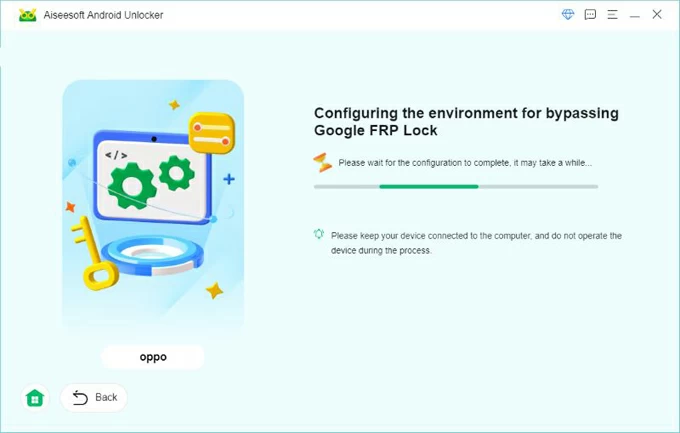
Tan pronto como vea la pantalla de «Lock de cuenta de Google (FRP)» con éxito «, ¡felicidades! Ha pasado por alto la pantalla «Verificar PIN» y desbloquear el teléfono Motorola con éxito.
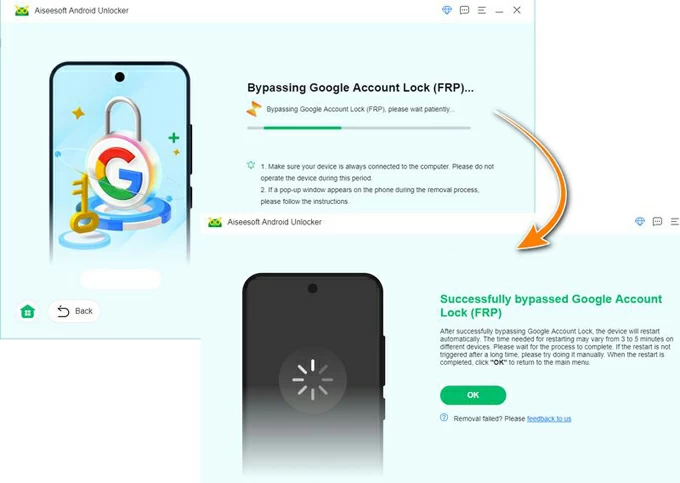
Si tiene un iPhone y está bloqueado, verifique cómo evitar el código de acceso del iPhone.
Póngase en contacto con Google o el fabricante de su teléfono
Si nada ha funcionado hasta este punto, es hora de comunicarse con Google Support o el fabricante de su teléfono para obtener ayuda. Dado que este sería un problema de seguridad, deberá proporcionar una prueba de propiedad de su teléfono Motorola para reparar el dispositivo y el PIN de verificación desbloqueado. Esta es su última oportunidad de evitar el pasador de verificación después de restablecer el motorola.
Después de reiniciar o omitir el pin de verificación después del reinicio de la fábrica de Motorola
Ahora que ha pasado por alto la verificación de PIN a través de las formas descritas anteriormente, querrá seguir las instrucciones en pantalla en el asistente para completar la configuración. Esto generalmente implica iniciar sesión en su cuenta de Google, y elegir su configuración de seguridad preferida y otros pasos.
1. Inicie sesión en su cuenta de Google y luego acepte los Términos de servicio y la Política de privacidad de Google.
2. Elija transferir/ restaurar datos, o configurar el teléfono como un dispositivo nuevo.
3. Configure un bloqueo de pantalla (patrón, pin o contraseña) para la seguridad.
4. Revise las opciones en la pantalla de configuración adicional o toque «Configurar más tarde».
5. Revise la Política de privacidad del fabricante de su dispositivo y luego toque «Acuerde».
6. Toque «Finalizar» o «Siguiente» para completar el proceso de configuración.
Después de la configuración, recuerde verificar las actualizaciones de software para obtener la última versión de Android y parches de seguridad.
